Vi har alla varit på bio och sett någon form av blockbuster. Här har jag förberett tre olika looks, tre olika gradings. Nämligen: "Harry Potter", "300" och "Batman".
Allt är inte exakt utseendet på biofilmen, eftersom jag personligen inte vet hur utseendet gjordes. Det gjordes också med någon form av färggraderingsprogramvara för video, men jag kan försöka efterlikna det lite i Photoshop. Och det ska jag visa dig nu.
Filmlook: Harry Potter
Jag tar en enkel bild av min Harry Potter-look här och säger något om den: Man kanske måste titta på en trailer på YouTube eller liknande innan, trycka på paus, och sedan titta på stillbilden och se hur Harry Potter ser ut. Alltså inte personen Harry Potter, utan: Hur ser färgerna ut, hur ser kontrasterna ut?
Och med Harry Potter kommer ni att märka att ni har ganska mättad, gulaktig-orange hud, och skuggor och mitten är alltid lite grön- och blåaktiga, nästan som korslook ibland, beroende på vilka specialeffekter som pågår. Men vanligtvis, speciellt i de senaste två, tre, fyra delarna, som blir mörkare och mörkare, så är de utrustade med den här giftgröna färgen på något sätt. Och det kan jag försöka efterlikna i Photoshop.
Filmlook: 300
Nästa är 300-looken. Den är precis tvärtom. Den är så varm, det bränner redan allt - actionscenerna i 300-filmen är hållna i den här stilen. Helt överdrivna, det är nästan som en serie teckning och det kan jag också försöka efterlikna lite i Photoshop i den riktningen.
Filmlook: Batman
Batman - när ni tänker på Batman, då tänker jag omedelbart - utan att ha sett filmen - på svala färger, på mörker, på svart, jag är inom blåtonerna. Och om jag skulle fotografera någon i en Batman-kostym här, skulle jag aldrig använda den 300-look eller Harry Potter-look. Nej. Jag skulle definitivt arbeta med blåtoner. Jag skulle göra hela grejen kall. Den här Batman-läderkostymen ropar bokstavligen: "Färg mig kallt!" Och då har jag också skapat en igenkänning.
Om ni har sett alla Batman-filmerna eller de olika Harry Potter-filmerna, kanske ni är fan, kanske inte, titta på hur filmerna är färgkorrigerade. Ni kommer att märka att de har en genomgående färglook. Och denna look och stil skapar igenkänning.
Det kan ni också dra nytta av för foton. Tänk er att ni måste skapa filmaffischer, även om det bara är för hemmabio. Om ni till exempel har gjort en rolig familjefilm - om ni färgkorrigerar hela filmen med en sådan grading, då har ni skapat något där människor säger: "Okej, det är inte en film som alla kan göra, det ser coolt ut färgmässigt." Och det tillämpar vi här på bilderna nu.
Skapa look: Selektiv färgkorrigering
Jag ska göra det här igen nu. Att få Harry Potter-look eller en liknande look är väldigt enkelt genom Selektiv färgkorrigering (1).
Här har jag nu möjligheten att färglägga gråtonerna (2) och svarttonerna separat och det fungerar riktigt bra. Jag färgar bilden lite mer gröntonad först, lägger till en touch av blått också. Man måste alltid tänka komplementärt här. Och sedan lite magenta och gul. Så nu har jag redan något här, det är definitivt inte ett vanligt foto längre, utan har lite av den där filmlooken, den där känslan.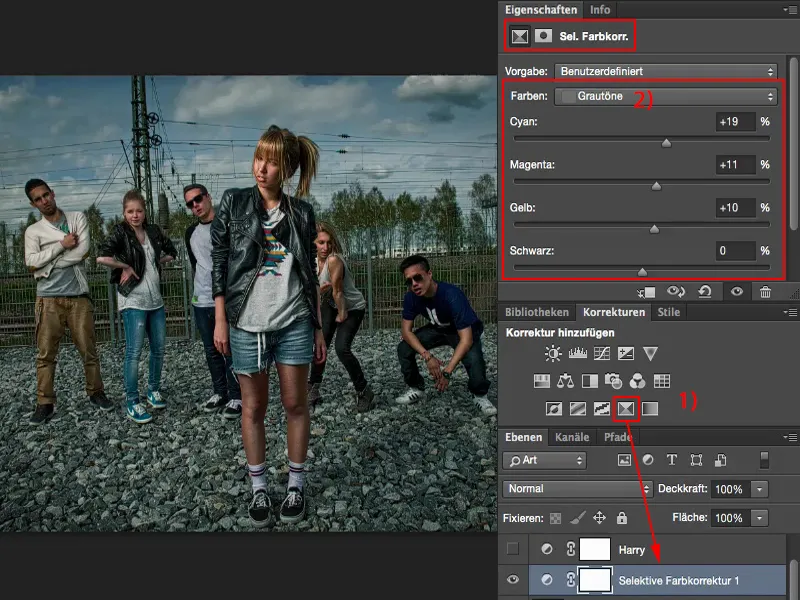
Och med svarttonerna går jag lite åt andra hållet. Allt som är mörkt här ska nu få en lätt orangefärgad, röd ton. Jag får inte färga skuggorna blå, för då hamnar jag i korslook. Men bara en touch, en nyans, det fungerar mycket bra här. Och så har jag här en helt annan färglook, som verkligen liknar en filmlook. Så det fungerar mycket enkelt genom Selektiv färgkorrigering.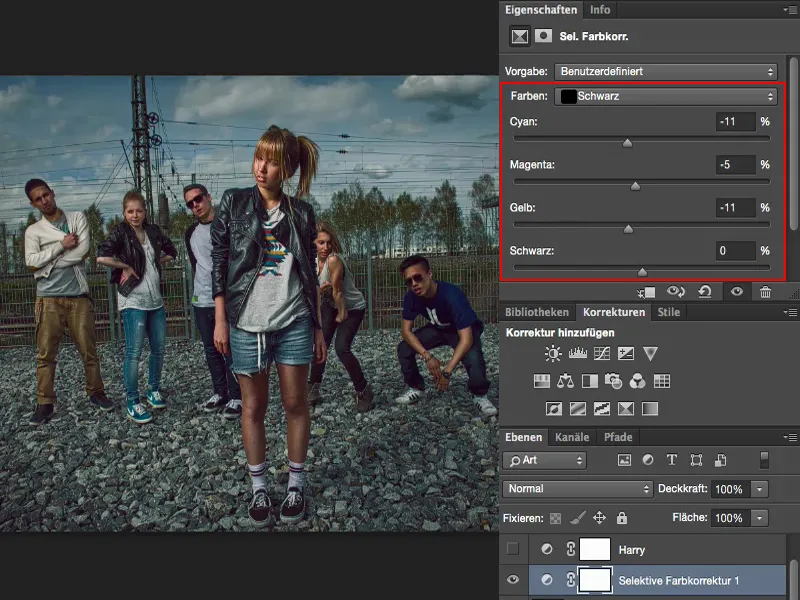
Skapa look: Färgbalans och tonkurva 1
Nästa exempel: 300. När jag tittar på det jag har förberett, behöver jag definitivt en kraftig färgförskjutning mot de varmare färgerna. Det når jag på det enklaste sättet med en justeringsnivå för Färgbalans (1). Jag stänger av 300-gruppen igen och drar reglagen verkligen brutalt till max (2). Färgerna går åt rätt håll, men med tonvärden, med kontrasten når jag verkligen inte dit.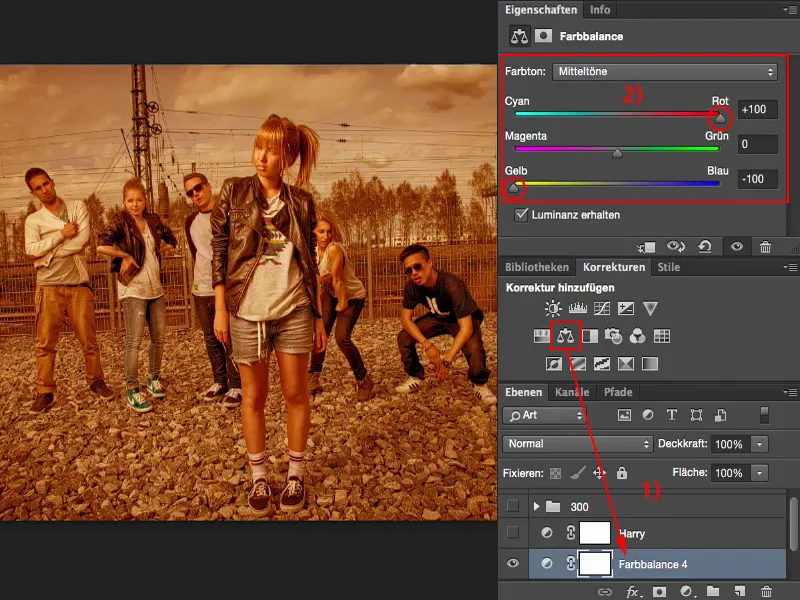
Så jag behöver definitivt en till inställningsnivå här Tonjustering (1). Jag kan enkelt ställa in den på läget Mjukt ljus (2) nu. Och då upptäcker jag: Det ser faktiskt riktigt coolt ut.
Om jag nu ändrar lite i tonvärdena (3) och gör hela bilden mörkare, så har jag redan åstadkommit den här filmlooken med två enkla inställningsnivåer: Färgbalans ger färgerna, Tonjustering i läget Mjukt ljus ger kontrasten. Nu har jag 300-känslan på min bild.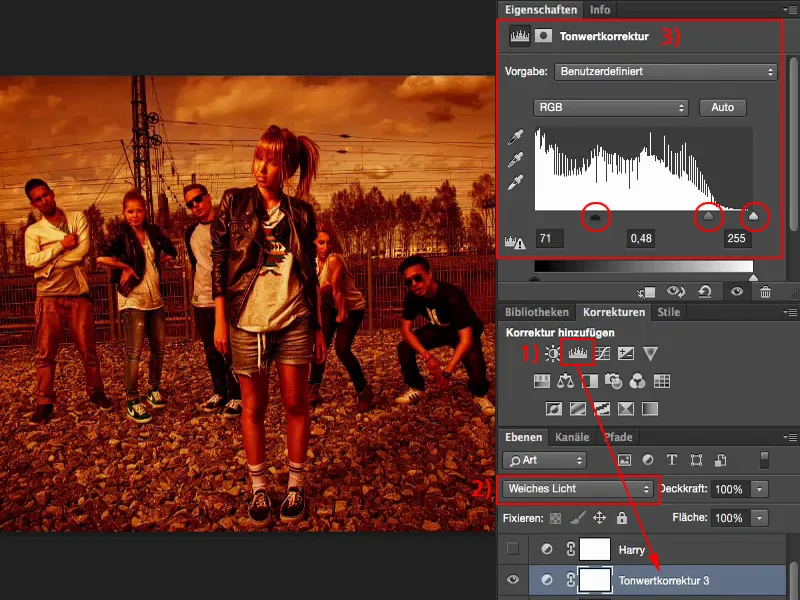
Och om man tittar på det relativt normalt fotograferade ursprungsbilden och vad man kan skapa med två inställningsnivåer, då blir jag varje gång på nytt imponerad.
Skapa looken: Färgbalans och Tonjustering 2
Jag tar tillbaka det. Nästa gång har jag Batman här. Det är i princip 300-historien inverterad. Jag behöver kalla färger. Så jag går tillbaka till Färgbalans (1) och justerar reglagen till max på blått.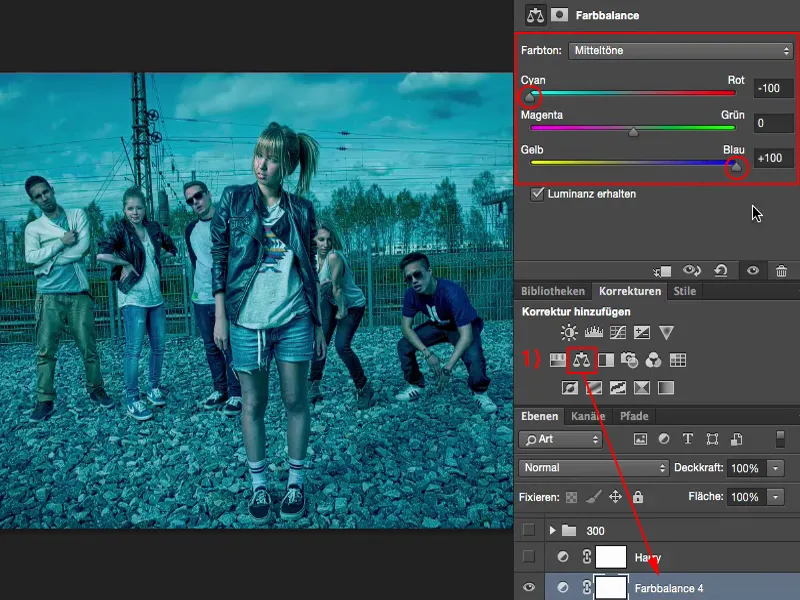
Jag gillar inte det heller. Så jag gör ytterligare en Tonjustering (1) och försöker optimera kontrasterna. Lite ljusare i ljusen (2). Nu har jag problemet, det skulle kunna vara en nattbild nästan, men det finns varm hudfärg i den här filmlooken också.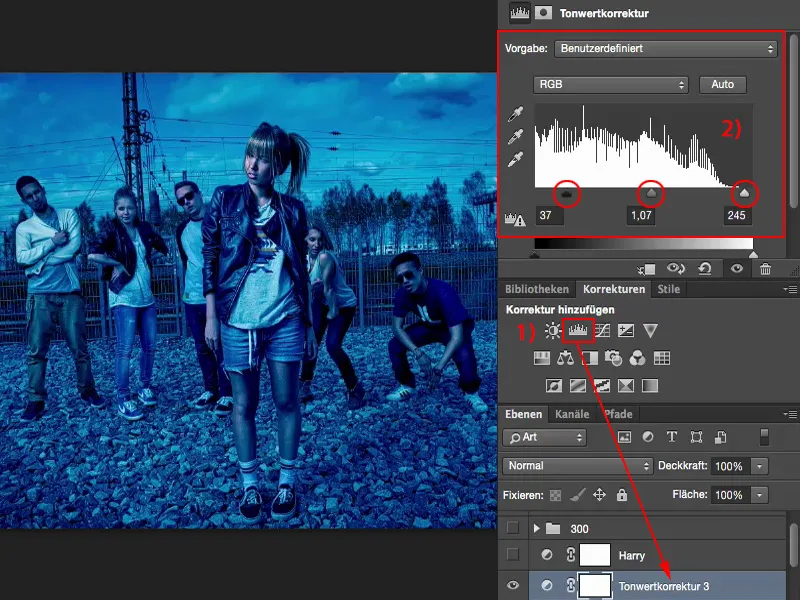
Så jag skapar en till Färgbalans-inställningsnivå på ett enkelt sätt och lägger till lite värme i bilden igen. Lite mer rött, och …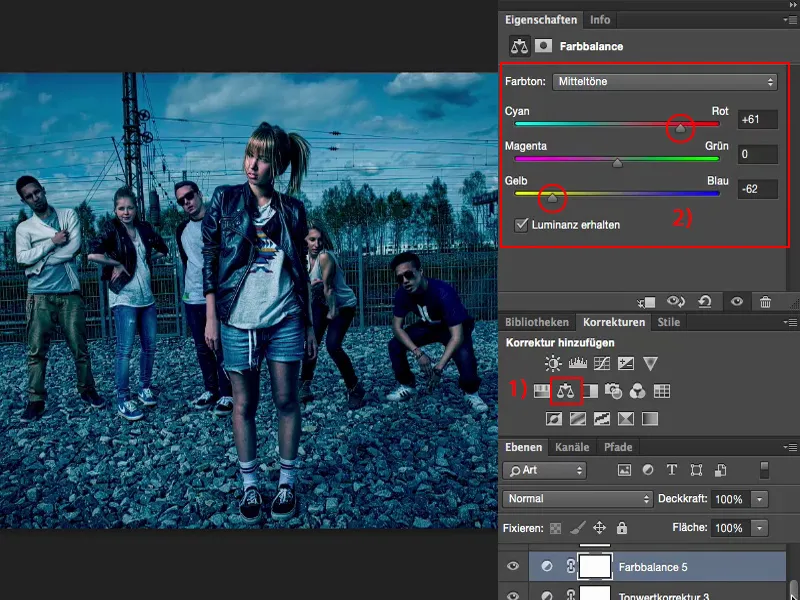
… eftersom jag har arbetat icke-destruktivt med inställningsnivåer, kan jag när som helst gå tillbaka till Färgbalans (1) och minska på Opaciteten lite. Ungefär 80 % (2). Så har jag skapat den här Batman-looken, den mörka looken, med höga kontraster som skapar kalla färger här.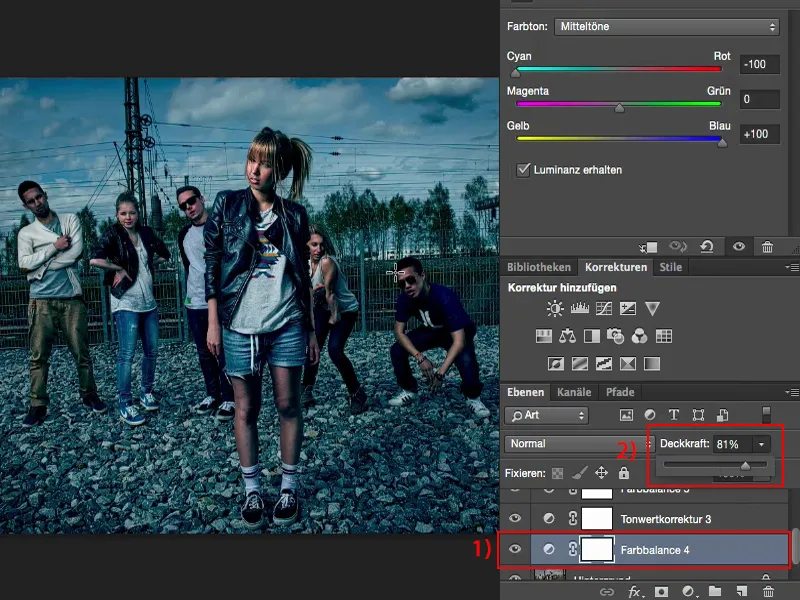
Så titta noga på en sådan film: Vad händer egentligen med färgerna och hur fungerar dessa färger? Varför valde regissören exakt den här färglooken? Eftersom den i viss mån speglar stämningen i hela filmen, och den stämningen är syftet när du applicerar en sådan filmlook på din bild.


